联想笔记本电脑怎么恢复出厂设置
Windows系统内置恢复功能
适用系统:Windows 10/11
-
进入设置界面
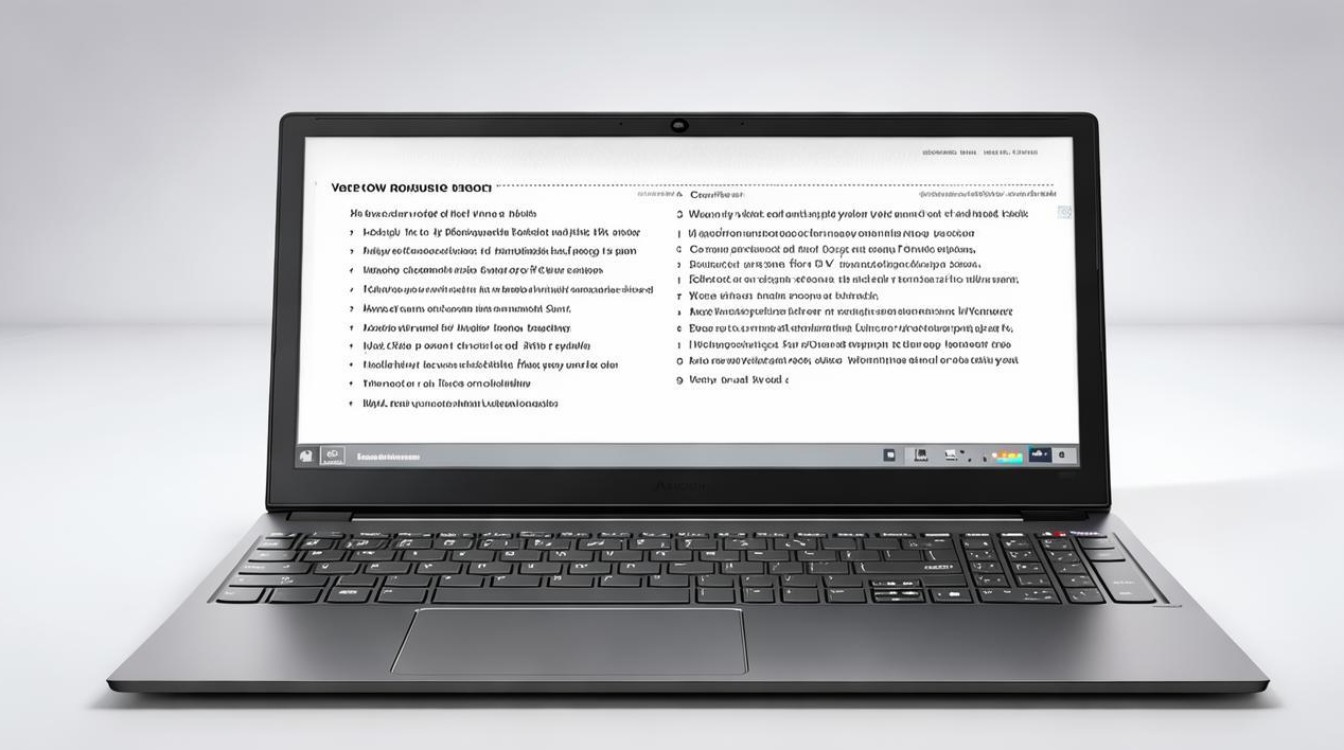
- 点击桌面左下角的 Windows图标,选择 齿轮图标(设置)。
- 在设置界面中,依次点击 【更新和安全】→【恢复】。
-
重置电脑
- 点击 【重置此电脑】 下的 “开始” 按钮。
- 选择 “保留我的文件”(仅删除应用和设置)或 “删除所有内容”(完全清空数据)。
- 按提示确认并等待重启完成即可。
一键恢复按钮(物理按键)
适用机型:部分联想笔记本(如ThinkPad、小新系列)
-
操作步骤
- 关机状态下,找到笔记本侧面的 Novo一键恢复键(通常位于机身左侧散热口旁)。
- 按住 Novo键 并开机,进入 OneKey Recovery 界面。
- 选择 【System Recovery】 → 【从初始备份恢复】 → 点击 “下一步”。
- 等待系统自动还原(需接电源,耗时约30分钟)。
-
注意事项
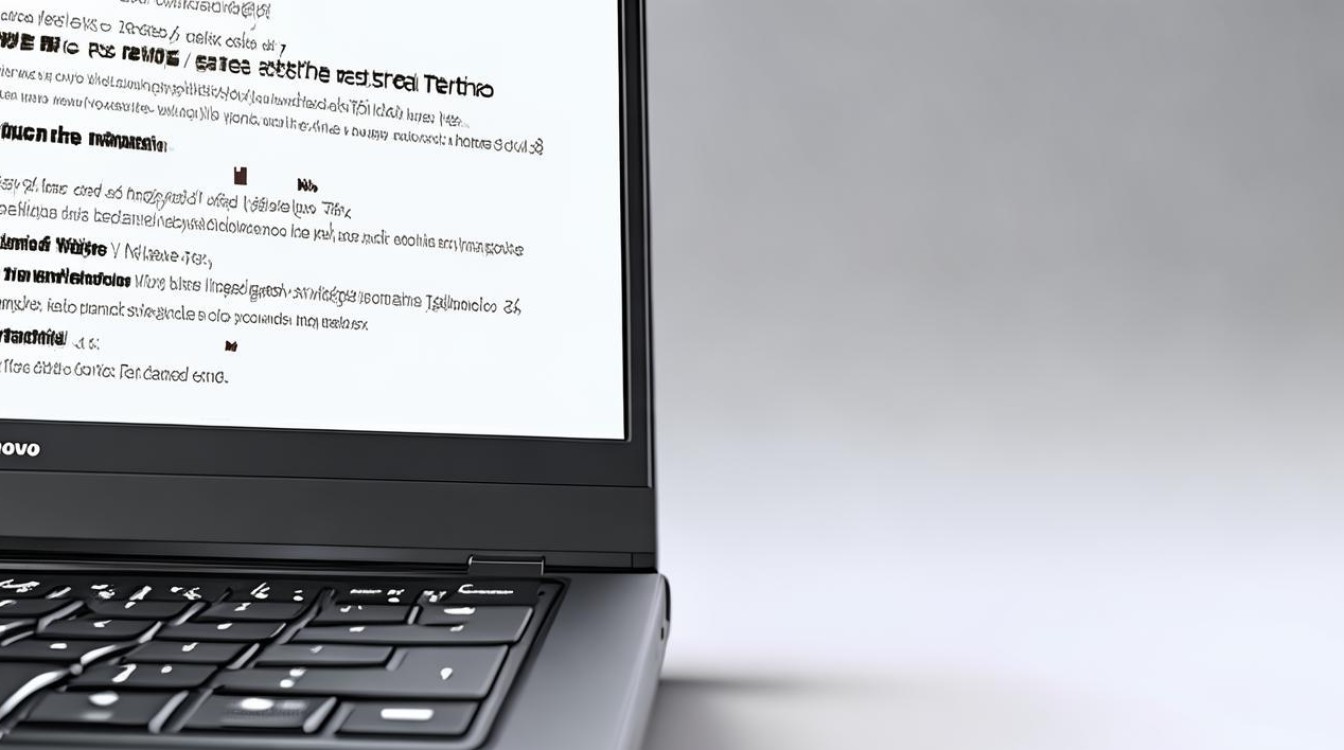
- 恢复前需备份C盘重要数据,否则会被覆盖。
- 部分机型需通过 Fn+F11 或 F11 触发恢复界面。
BIOS设置恢复出厂状态
适用场景:调整硬件设置(如启动顺序、时间格式等)
-
进入BIOS
- 关机后按 F2 或 Delete 键开机,进入BIOS界面。
-
恢复默认设置
- 在BIOS菜单中找到 【Load Optimized Defaults】(加载最佳参数)。
- 按回车键确认,选择 “Yes” 保存并退出。
联想一键恢复软件(预装系统)
适用条件:电脑预装“联想一键恢复”程序
- 操作路径
- 点击 【开始】→【所有程序】,找到并打开 【联想一键恢复】。
- 选择 【恢复】 → 【从初始备份恢复】 → 点击 “下一步”。
F11键恢复(Windows 7/旧系统)
适用系统:Windows 7或早期版本
- 操作步骤
- 开机时反复按 F11 键,进入恢复界面。
- 选择 【高级选项】 → 【恢复到出厂设置】 或指定还原点。
方法对比与选择建议
| 方法 | 适用系统/机型 | 数据影响 | 操作难度 |
|---|---|---|---|
| Windows重置 | Win10/11 | 可选保留或删除个人文件 | 低 |
| Novo一键恢复 | 带物理恢复键的机型 | 清空C盘数据 | 低 |
| BIOS恢复默认 | 所有机型(仅硬件设置) | 无数据影响 | 低 |
| 联想一键恢复软件 | 预装该程序的机型 | 清空C盘数据 | 低 |
| F11键恢复 | Win7/旧系统 | 可选保留或删除个人文件 | 中 |
常见问题与解答
问题1:恢复出厂设置后如何找回已删除的文件?
解答:
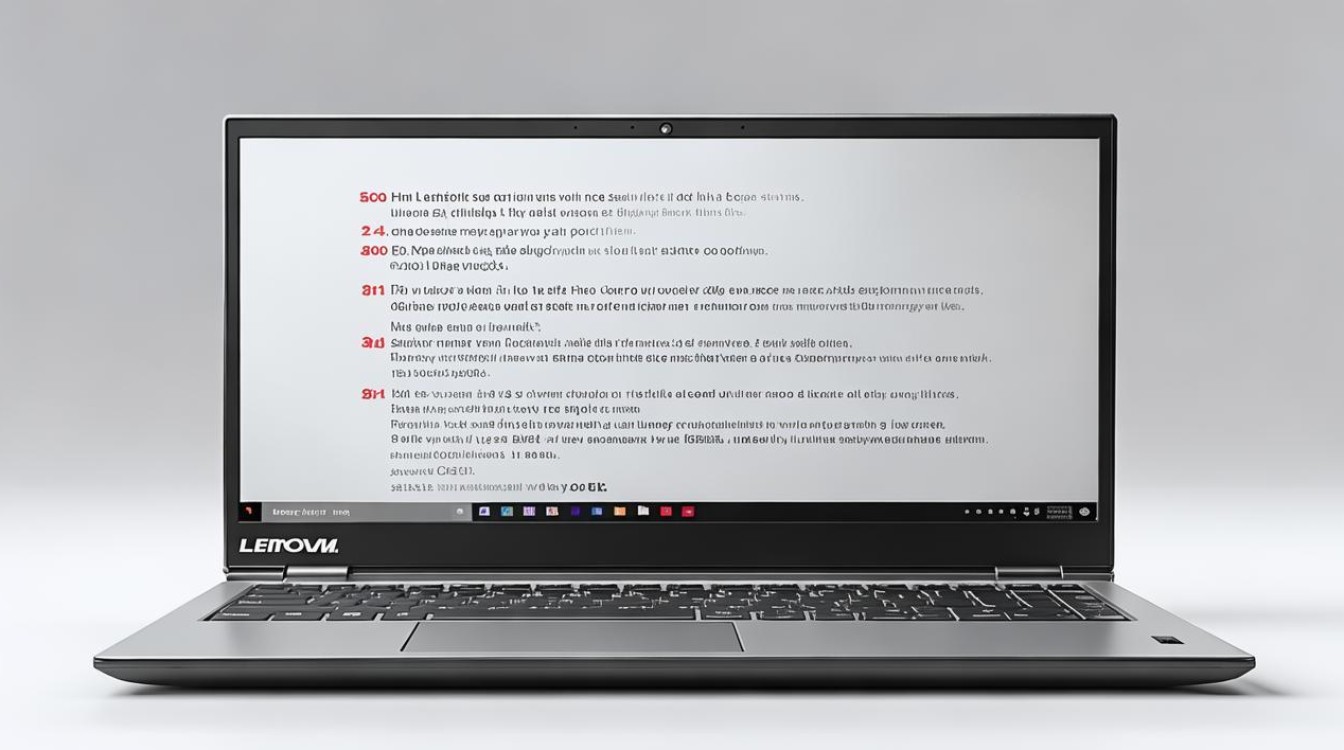
- 若通过 Windows重置 或 Novo恢复,需提前将重要文件备份至外部存储设备(如U盘、移动硬盘)。
- 若未备份,可尝试使用 数据恢复软件(如Recuva、EaseUS Data Recovery),但成功率取决于是否被新数据覆盖。
问题2:恢复过程中断电会导致什么问题?
解答:
- 恢复过程中断电可能导致系统损坏或文件丢失,需重新尝试恢复。
- 建议:确保电源连接稳定,使用电池供电时保证电量充足(建议接通电源操作)。
版权声明:本文由环云手机汇 - 聚焦全球新机与行业动态!发布,如需转载请注明出处。












 冀ICP备2021017634号-5
冀ICP备2021017634号-5
 冀公网安备13062802000102号
冀公网安备13062802000102号